Nên khắc phục lỗi card màn hình laptop như thế nào?
Lỗi card màn hình laptop bắt nguồn từ nhiều nguyên nhân khác nhau nhưng đều gây ảnh hưởng nghiêm trọng đến chất lượng hình ảnh hiển thị. Nếu không được phát hiện để khắc phục kịp thời, lỗi này có thể làm giảm hiệu suất của màn hình. Và để rõ hơn, cùng tìm hiểu với Bảo Hành One để tham khảo các cách khắc phục dưới đây nhé!

Nên khắc phục lỗi card màn hình laptop như thế nào?
Những vấn đề do lỗi card màn hình laptop gây ra
Card màn hình đóng vai trò quan trọng trong việc hiển thị hình ảnh trên laptop. Tuy nhiên, khi gặp lỗi nó có thể gây ra hàng loạt vấn đề ảnh hưởng nghiêm trọng đến trải nghiệm sử dụng. Một vài vấn đề do lỗi card màn hình laptop gây ra:
Gắn hoặc thay card màn hình không đúng cách: Dẫn đến màn hình hiển thị thông báo lỗi kỳ lạ.
Card xung đột với độ phân giải màn hình: Hình ảnh hiển thị không đạt chất lượng, cần kiểm tra và cài đặt lại driver.

Hình ảnh hiển thị không đạt chất lượng hoặc bị nhiễu
Card chạy không ổn định khi khởi động: Dấu hiệu cho thấy card có thể đã bị hỏng cần kiểm tra kỹ thuật.
Màn hình báo lỗi "ra khỏi phạm vi quét": Thường xảy ra khi màn hình không kết nối đúng với cổng ra của card màn hình.
GPU không nhận diện trong hệ điều hành: Có thể do BIOS hoặc GPU bị lỗi cần flash BIOS hoặc GPU để khắc phục.
Xem thêm: Bật mí cách khắc phục lỗi bàn phím laptop Asus gõ chữ ra số
3 cách xử lý nhanh lỗi card màn hình trên laptop
Update hệ thống Windows
Khi card đồ họa không được nhận dạng sau khi cập nhật Windows rất có thể bản cập nhật gần đây đã gây ra sự cố. Để khắc phục lỗi card màn hình laptop, bạn có thể thực hiện theo các bước sau:
Bước 1: Nhấn vào biểu tượng “Start” sau đó chọn vào nút “Settings”.
Bước 2: Trong Settings click chọn vào “Update & Security”.
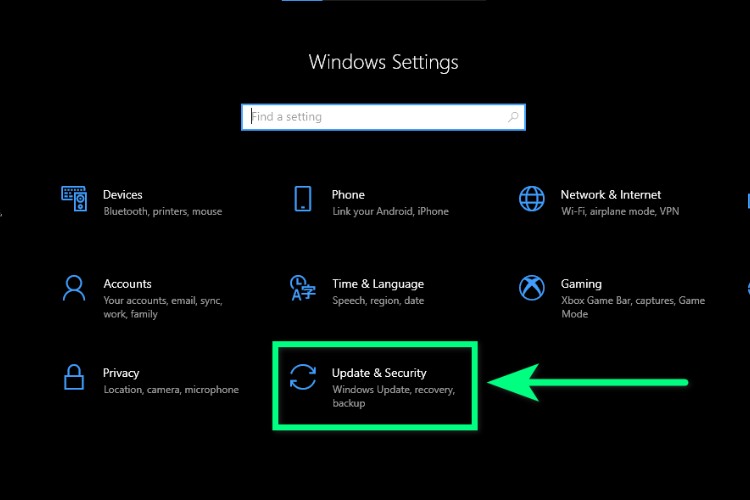
Trong Settings click chọn vào “Update & Security”
Bước 3: Chọn “Windows Update” và nhấp vào “Install now” để cài đặt các bản cập nhật mới nhất.

Chọn “Windows Update” và nhấp vào “Install now”
Lưu ý: Nên kiên nhẫn chờ đợi trong quá trình cập nhật vì có thể mất thời gian. Sau khi cập nhật hoàn tất, khởi động lại máy tính và kiểm tra xem card đồ họa đã hoạt động bình thường chưa.
Kiểm tra các cổng (DVI, HDMI, VGA)
Cáp kết nối như HDMI, DVI, hoặc VGA có thể gây ra sự cố nếu bị hỏng hoặc không hoạt động đúng cách. Để các cáp hiển thị hoạt động tốt giúp card đồ họa nhận diện màn hình bạn có thể thực hiện các bước sau:
Bước 1: Nhấn vào biểu tượng “Start” tiếp tục chọn “Power” nhấp vào “Shut down” để tắt máy tính.
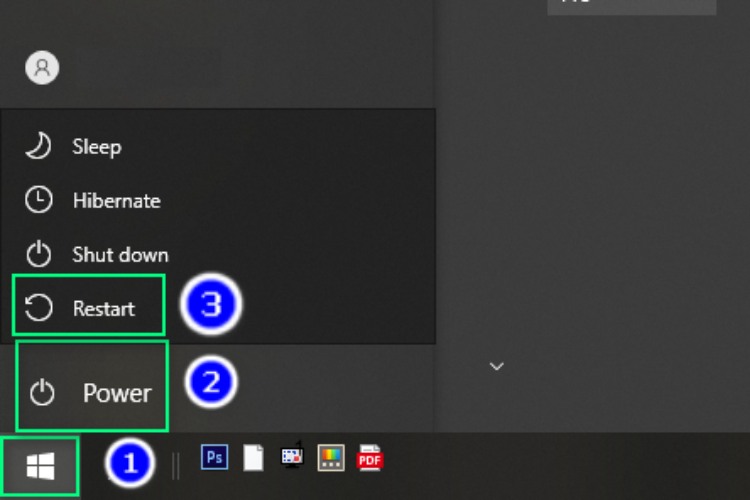
Chọn “Power” nhấp vào “Shut down” để tắt máy tính
Bước 2: Ngắt kết nối cáp HDMI (hoặc các loại cáp khác) tại cả hai đầu là màn hình và card đồ họa. Tiếp tục ngắt cáp nguồn màn hình từ phía sau hoặc dưới cùng màn hình để đảm bảo tắt nguồn hoàn toàn.

Ngắt kết nối cáp HDMI tại cả hai đầu là màn hình và card đồ họa
Bước 3: Gắn lại cáp nguồn vào màn hình và đảm bảo kết nối chắc chắn. Kết nối cáp video HDMI (hoặc loại khác) lại đúng vị trí.

Gắn lại cáp nguồn vào màn hình và đảm bảo kết nối chắc chắn
Bước 4: Bật máy tính lên lại sau đó kiểm tra xem lỗi card màn hình laptop đã được khắc phục chưa.
Xem thêm: Lỗi biểu tượng icon trên Desktop Win 7 khắc phục thế nào?
Cập nhật BIOS
Một nguyên nhân phổ biến dẫn đến lỗi card màn hình là sự không tương thích giữa card đồ họa và bo mạch chủ cũ. Để khắc phục lỗi card màn hình laptop bạn có thể cập nhật BIOS của bo mạch chủ. Bởi vì BIOS là phần mềm quản lý các thành phần phần cứng gồm cả card đồ họa. Hướng dẫn cập nhật BIOS:
Bước 1: Truy cập trang web chính thức của nhà sản xuất sau đó tìm kiếm thông tin hỗ trợ cho dòng bo mạch chủ mà bạn đang sử dụng.
Bước 2: Trên trang hỗ trợ, tìm và tải về phiên bản BIOS phù hợp nhất với bo mạch chủ.
Dell: tại đây
Asus: tại đây
HP: tại đây
MSI: tại đây

Tìm và tải về phiên bản BIOS phù hợp nhất với bo mạch chủ
Bước 3: Sử dụng phần mềm hoặc công cụ cập nhật BIOS do nhà sản xuất cung cấp. Thực hiện cập nhật theo từng bước hướng dẫn, thường là qua USB boot hoặc công cụ trong hệ điều hành.
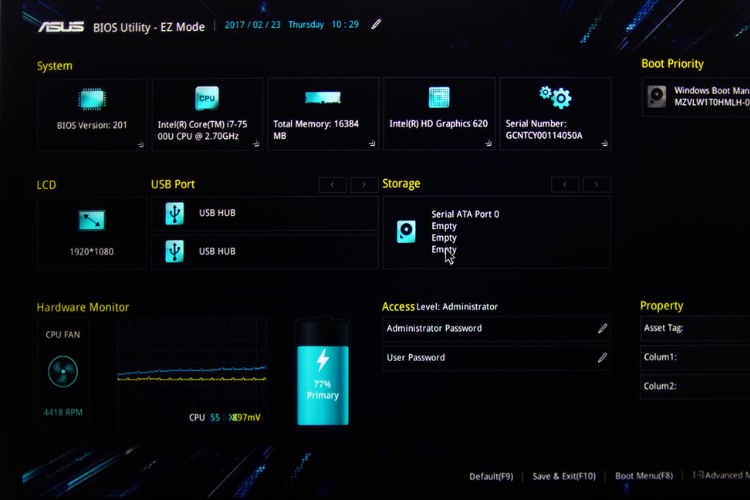
Thực hiện cập nhật theo từng bước hướng dẫn
Lưu ý quan trọng: Quá trình cập nhật BIOS có thể làm mất dữ liệu nếu xảy ra sự cố do đó bạn cần sao lưu trước khi thực hiện.
Gợi ý địa chỉ sửa lỗi card màn hình laptop giá cả phải chăng

Đến ngay cửa hàng Bảo Hành One để được hỗ trợ xử lý vấn đề nhanh chóng
Bạn đang gặp lỗi card màn hình laptop? Bạn đang tìm nơi sửa chữa nhanh chóng, uy tín với giá cả phải chăng. Đến ngay cửa hàng Bảo Hành One để được hỗ trợ xử lý vấn đề nhanh chóng. Với đội ngũ kỹ thuật viên tay nghề cao cùng trang thiết bị hiện đại cam kết mang đến dịch vụ sửa chữa chất lượng.
| productdata |
| https://baohanhone.com/products/thay-card-man-hinh-macbook;https://baohanhone.com/products/thay-cap-man-hinh-laptop-msi-gf63;https://baohanhone.com/products/thay-cap-man-hinh-laptop-sony-vaio-svs13;https://baohanhone.com/products/thay-cap-man-hinh-laptop-surface-pro-5 |
Tại cửa hàng, luôn cam kết chỉ sử dụng những linh kiện chính hãng để giúp giữ nguyên hiệu suất thiết bị sau sửa chữa. Ngoài ra, thời gian sửa chữa nhanh chóng cũng là ưu điểm giúp bạn tiết kiệm thời gian và chi phí.
Xem thêm: Mẹo hay cho laptop
Đặc biệt, Bảo Hành One cung cấp báo giá rõ ràng không phát sinh chi phí bất ngờ. Với dịch vụ hậu mãi tận tâm, bạn sẽ hoàn toàn yên tâm khi sử dụng dịch vụ sửa chữa tại đây. Hãy đến Bảo Hành One ngay hôm nay để trải nghiệm dịch vụ sửa chữa card màn hình laptop chất lượng với giá cả hợp lý!









